GPG-felet “NO_PUBKEY” uppstår när en användare lägger tillett mjukvarulager eller PPA till Ubuntu utan att lägga till GPG-signeringsnyckeln. Eftersom Ubuntu: s programvaruback-up tar säkerhet på allvar, kommer systemet inte att låta användaren installera någonting från förvaret utan den här nyckeln, så detta fel visas. Lyckligtvis är det lätt att fixa.
Har beroendefel på Ubuntu? Så här kan du fixa dem.
Fixa "NO_PUBKEY" GPG-fel - GUI
På Ubuntu Linux är det möjligt att fixa problemet “NO_PUBKEY” med GUI. För att starta processen, tryck på Vinna tangent på tangentbordet. Om du trycker på den här knappen kommer sökrutan att visas i Gnome på Ubuntu. Därifrån börjar du skriva "Programvara och uppdateringar" i sökrutan. Klicka sedan på ikonen med det namnet. Eller, om du inte hittar den, välj ikonen med den bruna rutan / jordklotet.
När appfönstret “Programvara och uppdateringar” är öppetpå skärmen, titta igenom de olika flikarna i appen och klicka på "Autentisering." Om du klickar på fliken "Autentisering" kommer du till området "Trusted software providers".
Håll området "Programvara och uppdateringar" öppet och öppetupp en ny webbläsarflik. Gå sedan över till sidan där du fick programvaran PPA från. På den här sidan letar du efter GPG-signeringsnyckeln och sparar den på din dator.
En gång på Launchpad-sidan klickar du på "tekniska detaljer" för att avslöja signeringsnyckeln, klicka på nyckellänken för att gå till nästa sida.

Klicka på länken bredvid “pub” på nästa sida för att avslöja nyckeln i webbläsaren.
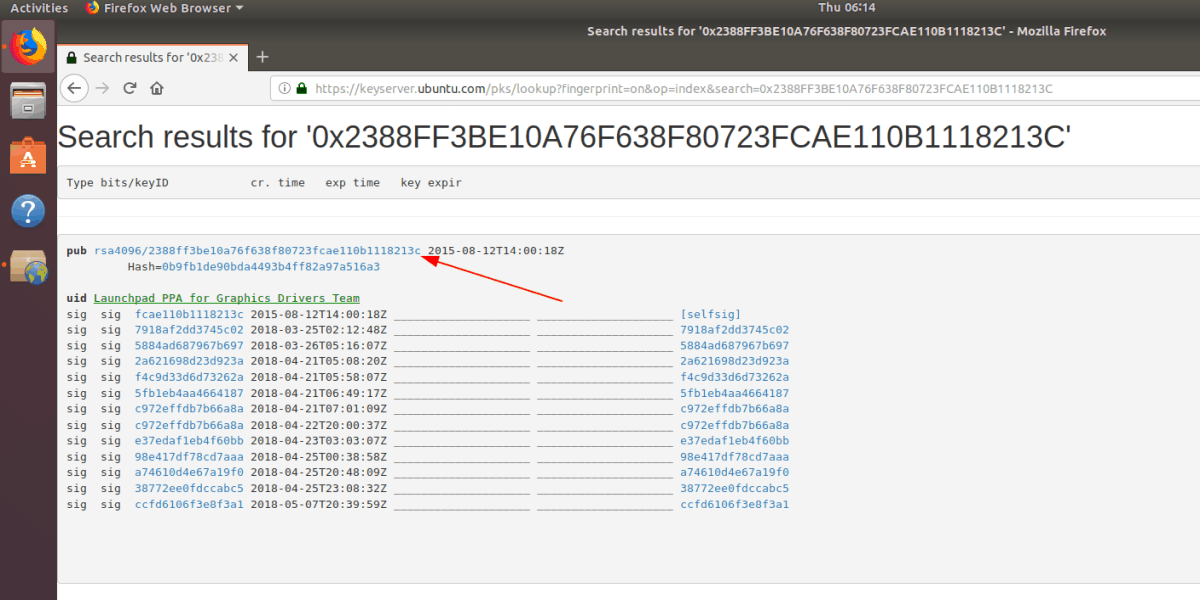
Tryck Ctrl + S på tangentbordet för att spara filen som nyckel.
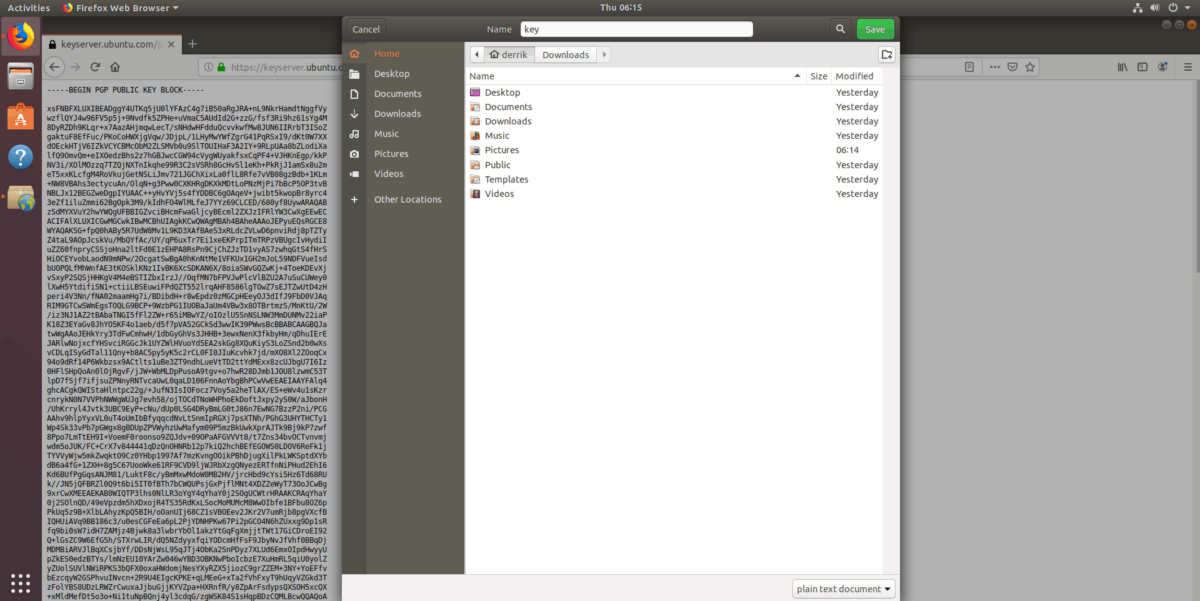
När du har sparat nyckeln på din Ubuntu Linux-dator går du tillbaka till appen "Programvara och uppdateringar" i avsnittet "Autentisering". I avsnittet "Autentisering" letar du sedan efter knappen "Importera nyckelfil".
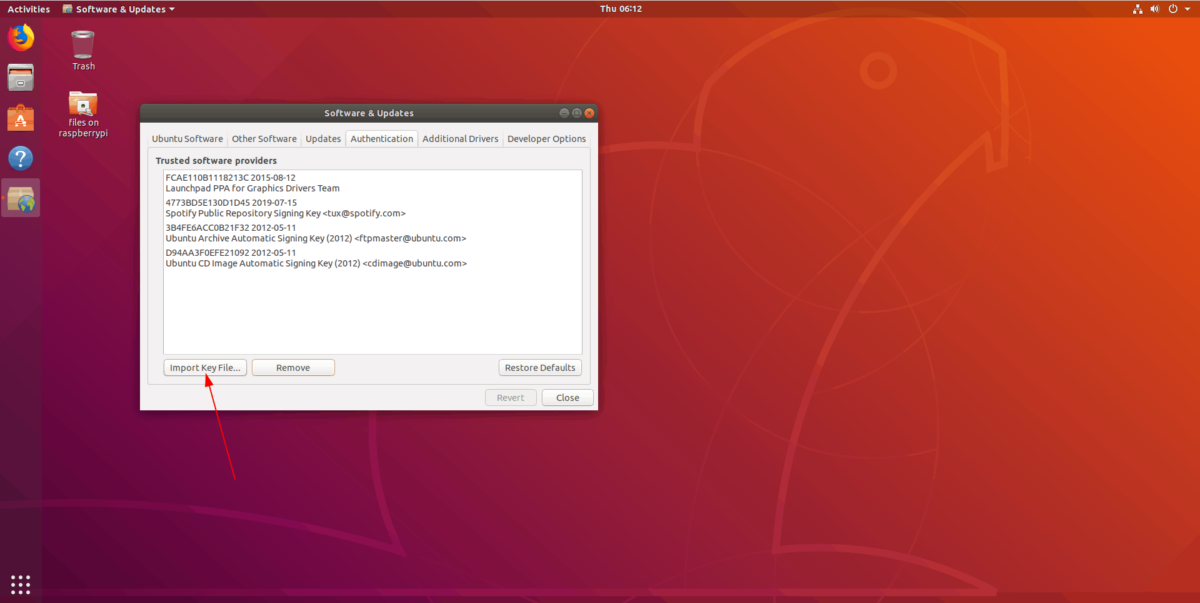
Klicka på knappen "Importera nyckelfil" med musen för att visa ett webbläsarfönster. Titta sedan genom fönstret för webbläsare för att lägga till nyckelfilen till Ubuntu.
När nyckelfilen läggs till i Ubuntu kommer du att göra detkunna installera programvara från detta programvarulager. Innan du försöker installera programvara från detta arkiv måste du dock uppdatera Ubuntu programvarukällor.
För att uppdatera Ubuntu programvarukällor, klicka på"Stäng" -knappen. När du gör det visas ett meddelande som säger "Informationen om tillgänglig programvara är föråldrad." Klicka på "Ladda om" -knappen för att uppdatera. När den har uppdaterats försvinner felet “NO_PUBKEY”.
Fixa "NO_PUBKEY" GPG-fel - kommandorad
GPG-felet “NO_PUBKEY” kan fixas i terminalen, tillsammans med att fixas i GUI. Vissa skulle hävda att det är snabbare att fixa detta fel i Ubuntu via terminalen.
Öppna ett terminalfönster på din Ubuntu Linux PC genom att trycka på Ctrl + Alt + T eller Ctrl + Skift + T på tangentbordet. Sedan, när terminalfönstret är öppet, använd uppdatering kommando till Ubuntu programvarukällor, eftersom vi måste reproducera felet.
När du kör uppdatering kommandot, ser du ett meddelande som säger "Följande signaturer kunde inte verifieras eftersom den offentliga nyckeln inte är tillgänglig: NO_PUBKEY."
Efter meddelandet "NO_PUBKEY" ser du ensiffra. Markera detta nummer med musen och kopiera det till ditt urklipp. Detta nummer är viktigt, eftersom det kan användas med ett återställningskommando för att automatiskt importera den saknade GPG-nyckeln till ditt Ubuntu Linux-system.
Skriv ut med det nummer som sparats på urklippetföljande kommando i terminalfönstret. Se till att byta ut "COPIED-NUMBER-HERE" -delen av kommandot med det nummer som kopierats till urklippet på din Linux-PC.
Obs! Om du vill använda klistra-funktionen i Linux-terminalen trycker du på Ctrl + Skift + V på tangentbordet.
sudo apt-key adv --keyserver hkp://keyserver.ubuntu.com:80 --recv-keys COPIED-NUMBER-HERE
Låt apt-nyckel kommandokörning, och den kommer att ladda ner den saknade GPG-nyckeln direkt från internet. När kommandot är slut ser du ett meddelande som säger "offentlig nyckel" REPO NAME Singing Key importerad ".
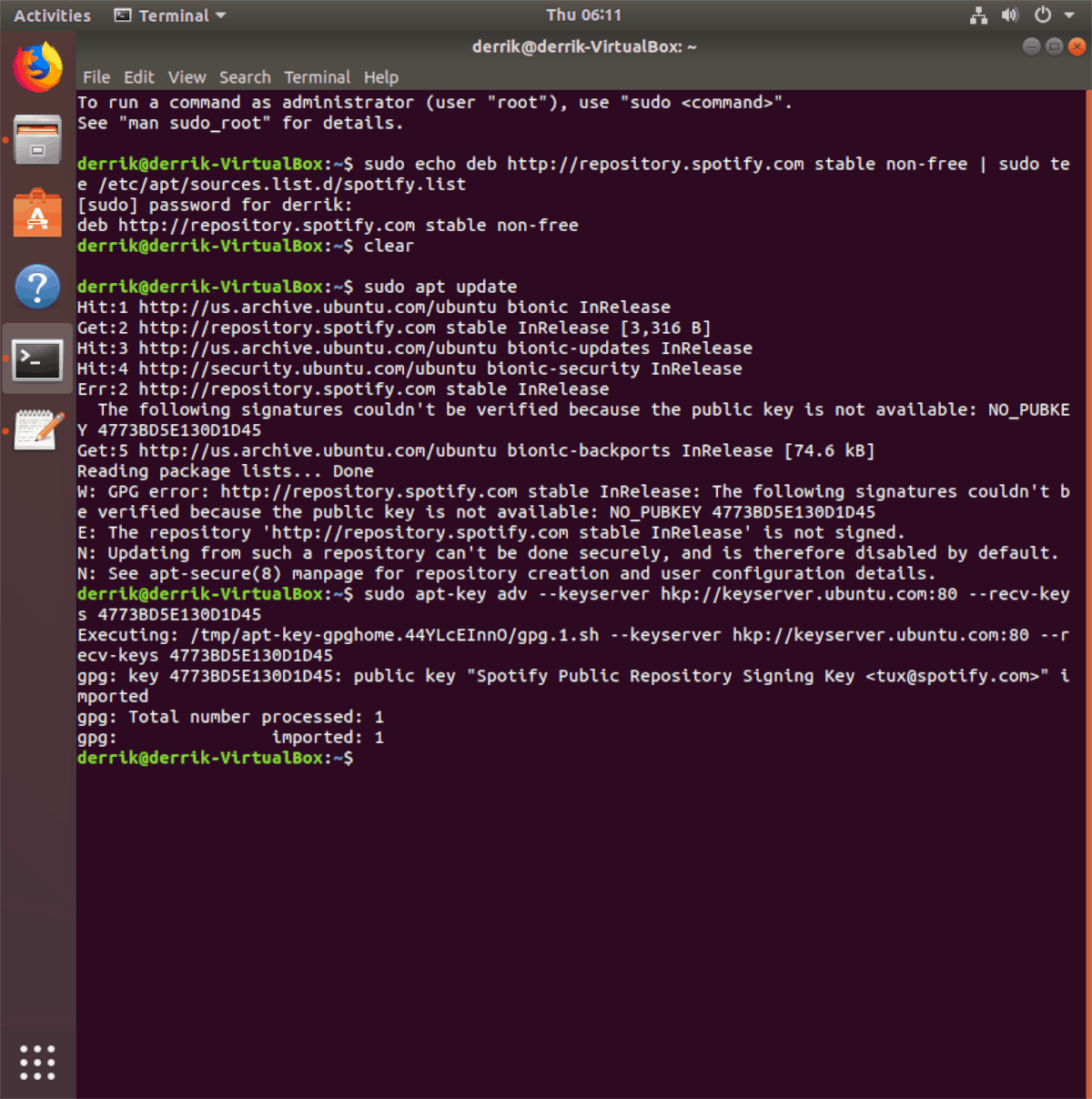
Efter att ha lyckats importera den saknade GPG-nyckelntill Ubuntu, "NO_PUBKEY" -felet tas om hand. Fixningen är dock inte fullständig, eftersom Ubuntu programvarukällor måste uppdateras för att återspegla de ändringar som gjorts genom att importera nyckeln.
För att uppdatera Ubuntu programvarukällor måste du använda uppdatering kommando.
sudo apt update
När uppdatering kommandot avslutas, allt ska fungera!
Förhindra “NO_PUBKEY” -fel på Ubuntu
Felet "NO_PUBKEY" är lätt att undvika. För att säkerställa att du inte stöter på det här problemet på din Ubuntu Linux PC igen gör du följande.
- Installera inte ett program från tredje part som inte innehåller någon offentlig nyckelfil.
- Lägg bara till PPA till Ubuntu via terminalen. Genom att lägga till PPA: er via terminalen läggs nyckelfilen automatiskt till i systemet och undviker ”NO_PUBKEY” -frågan.
- Redigera aldrig programvarukällfilen för att lägga till i ett tredjeparts mjukvarulager i Ubuntu.













kommentarer